如何在 Linux 下使用 WebP 圖像

本文將詳細介紹如何在 Ubuntu 和其他 Linux 發行版中轉換和查看 WebP 圖像,主題內容涵蓋了你所需知道的全部信息。
WebP 圖像格式的定義
2010 年 9 月,谷歌提出了 WebP 圖像格式,其願景是完全替代 JPEG、PNG 和 GIF 文件格式。就如你所見,WebP 是一個全能型的格式,繼承了先前壓縮演算法的所有特性,支持有損和無損的動畫以及透明度。
除此以外,WebP 基於塊預測技術,它是互聯網上推薦使用的圖像格式。由於其文件大小明顯更小、圖象質量更好,WebP 已經成為了為網站提供圖像的現代化標準。
現狀簡述
現在,幾乎所有的主流 Web 瀏覽器都開始支持 WebP,也就是說你可以在包括 Chromium、Chrome、Firefox、Brave、Vivaldi、Safari 和 Edge 在內的熱門瀏覽器中查看這種格式的圖像。
然而,要從現有的 JPG 和 PNG 文件創建 WebP 圖像,你需要安裝谷歌開發的 WebP 庫。另外,Linux 發行版的文件管理器暫時還不能直接顯示該格式的圖像。
為了與 WebP 實現無縫集成和提供良好的用戶體驗,各個組件必須協同工作。操作系統需要的是 WebP 的核心庫。此外,文件管理器和圖像查看器則需要能識別 *.webp 文件類型並進行載入。
這些為用戶提供了一致的體驗。由於 WebP 是新的標準,正在廣泛施行和應用,你可能需要在 Linux 下執行一些額外的步驟以便運用這種技術。
另一方面,Windows 10 和 11 現在已經默認支持 WebP,包括其新的圖像查看器功能。
因此,本篇文章將探討如何在 Linux 系統下瀏覽、創建以及轉換 WebP 圖像的問題。
如何查看 WebP 圖像
針對 Ubuntu、Linux Mint 及相關發行版
要查看圖像,首先需要一個載入器。文件管理器或圖像查看器會使用這個載入器庫來實現 WebP 圖像的顯示。然而,在 Ubuntu Linux 中,默認情況下並未提供 WebP 圖像載入器。因此,你需要通過下列指令安裝 webp-pixbuf-loader 庫,此庫能幫助 Ubuntu 中的 GTK 應用程序顯示 WebP 圖像。
sudo add-apt-repository ppa:helkaluin/webp-pixbuf-loadersudo apt updatesudo apt install webp-pixbuf-loader
如果你有興趣了解 GDK 庫如何在顯示伺服器(例如 X.Org)和 GTK 組件間進行協作,可以參考 這個頁面。
openSUSE
Leap 和 Tumbleweed 的軟體包在 這裡 提供。訪問頁面並點擊 「 專家下載 」 進行安裝即可。
Arch Linux
在 Arch Linux 中,這個軟體包在 社區倉庫 里有提供。因此,你可以通過以下的命令方便地進行安裝:
sudo pacman -S webp-pixbuf-loader
Fedora Linux 以及 RHEL
對於 Fedora 以及其他相關的發行版,可以使用如下的指令進行安裝:
sudo dnf install webp-pixbuf-loader
安裝完成以後,你可以選擇重新啟動你的計算機。
現在,我們來到了最有趣的部分。只要導航到任何包含 WebP 圖像的目錄,通過縮略圖或者默認的圖像查看器,你應該就能看到這些圖像了。
以下是一個示例,展示了在 Ubuntu 22.04 LTS 中帶有 WebP 圖像的 Nautilus 文件管理器在之前和之後的界面。
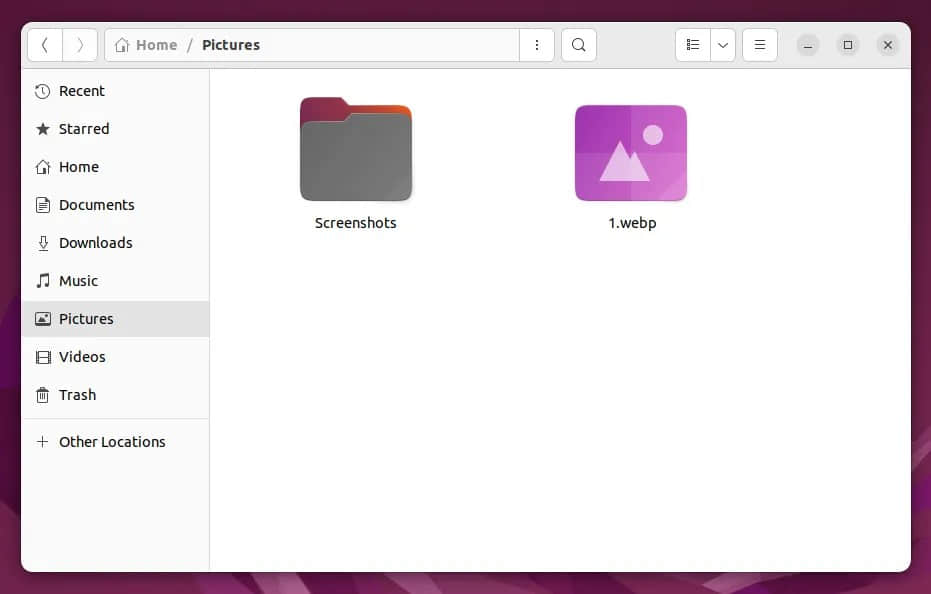
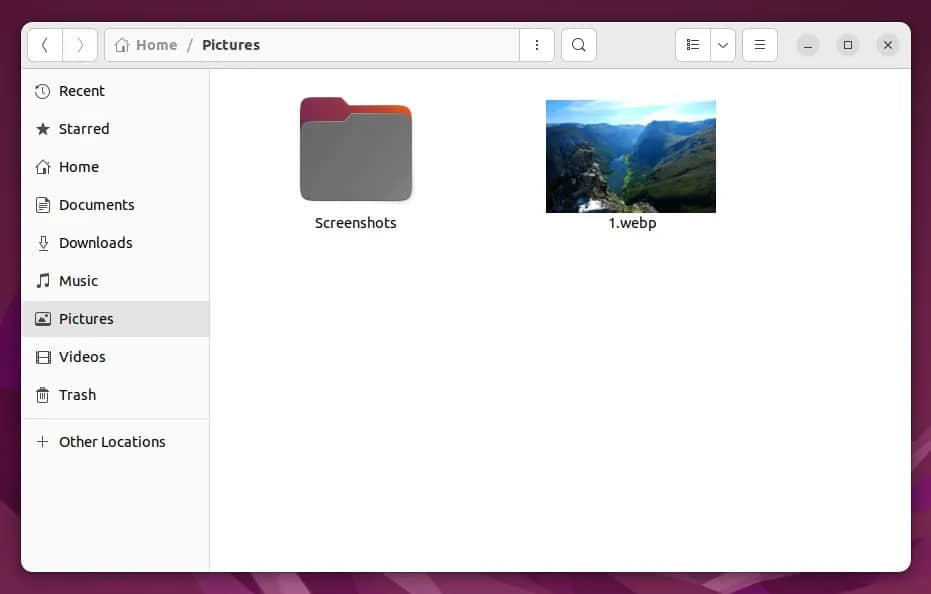
在文件管理器/圖像查看器中查看 WebP 圖像
GNOME & Nautilus
對於 GNOME 桌面環境,Nautilus 文件管理器可以配合我在之前章節針對 Ubuntu/Fedora 等系統所解釋的步驟正常工作。
Thunar 桌面(基於 Xfce 的發行版)下的 WebP 圖像查看
儘管 Thunar 在 Xfce 桌面環境下默認就可展示縮略圖,但默認的圖像查看器 Ristretto 不能打開 WebP 格式的文件。因此,你首先需要安裝我在先前章節中提及的一些軟體包(例如針對 Ubuntu/Fedora 或 Arch 的包)並重啟。然後,你可以通過改變默認的 .webp 文件類型關聯,使用 Ristretto 查看器打開這些圖像。
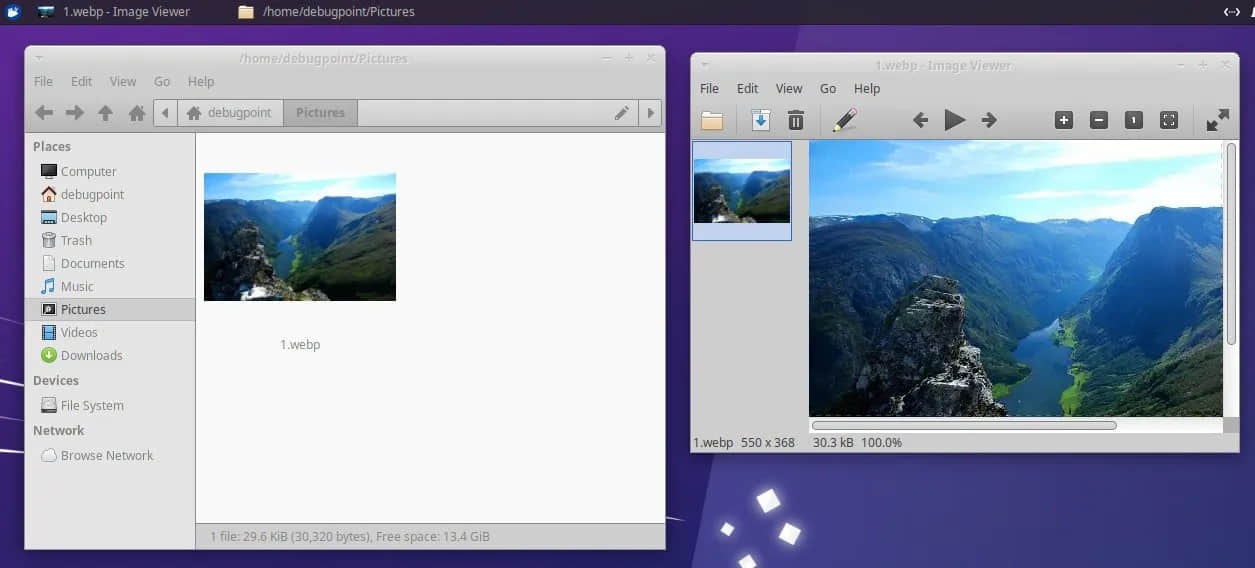
KDE Plasma - Dolphin 文件管理器及 Gwenview 圖像查看器
KDE 默認的圖像查看器 Gwenview 原生支持 WebP 格式,因此,你無需額外的安裝步驟就可以查看 WebP 圖像。另外,Dolphin 文件管理器也可以很好地展示 WebP 格式的縮略圖。
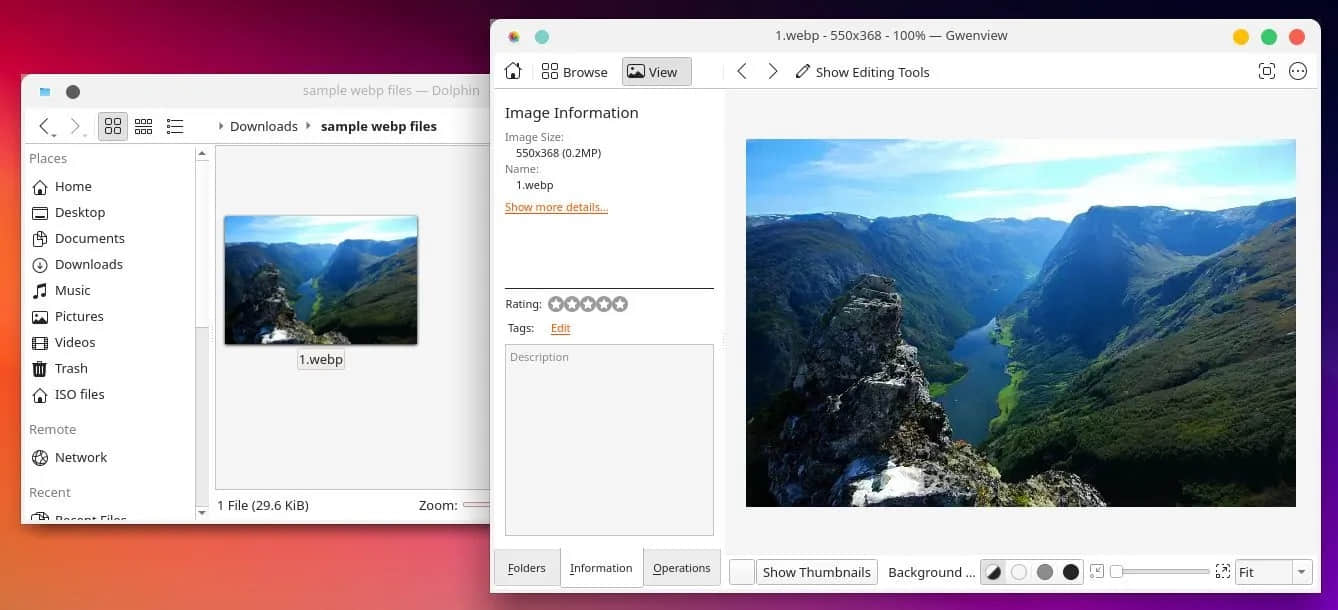
PCManFMQt(基於 LXQt 的發行版)下的 WebP 圖像查看
如果你使用的是 Lubuntu,那你應該可以使用 LXImage 查看器打開 WebP 圖像,因為這款查看器默認就支持 WebP。同樣,PCManFMQt 文件管理器也能默認展示 WebP 圖像的縮略圖。
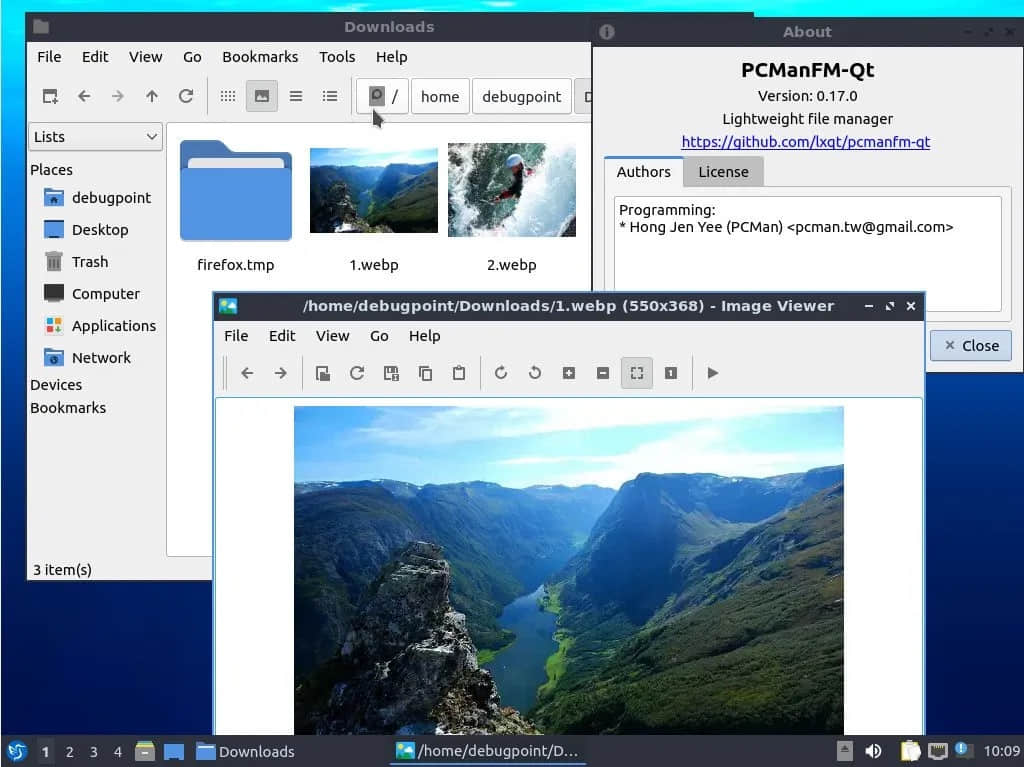
Nemo 文件管理器
從 Linux Mint 的 Mint 21 「Vanessa」 版本開始,Nemo 文件管理器也將支持 WebP。你也可以通過上述的 PPA 方案在 Linux Mint 中查看 WebP 圖像,直到新的 Mint 正式版本發布。
使用其它應用程序查看 WebP 圖像(推薦方式)
首先,著名的光柵圖形編輯器 GIMP 在 2.10 版本及以後的版本中,已經支持打開和保存 WebP 格式的圖像(目前在所有的 Linux 發行版中都已經可用)。
其次,除了你的桌面環境自帶的圖像查看器外,還有一些其他支持 WebP 圖像格式的查看器,如:
- Qview — 一款極簡的圖像查看器
- gThumb — 一款基於 GTK 的圖像查看器,同時也提供 Flatpak 版本
最後,LibreOffice 7.4 為其所有的組件(比如 Writer、Calc、Draw 和 Impress)帶來 對 WebP 格式的原生支持,支持這類圖像的導入和導出。
如何將 WebP 圖像轉換為 JPG 或 PNG 格式
現在,你已經知道了如何查看 .webp 格式的文件,再來學習如何轉換這類文件應該會很有用。
首先,使用以下命令為 Ubuntu 或 Fedora Linux 系統,包括其他相關的發行版安裝 webp 包。如果你需要一個不需要安裝就能在所有發行版和操作系統上執行的預編譯版本,可以訪問 這個頁面 並下載最新的 zip 文件。
對於 Ubuntu 和相關的發行版:
sudo apt install webp
對於 Fedora 和相關的發行版:
sudo dnf install libwebp
安裝完成後,使用以下命令可以將 WebP 格式的圖像轉換為 JPG 或 PNG 格式。記得根據你的實際情況,修改文件名和路徑。
dwebp image1.webp -o image1.png
把 JPEG 或 PNG 圖像轉換為 WebP 格式
如果需要把一張 JPEG 或 PNG 格式的圖像轉化為 WebP 格式,你可以使用 cwebp`(WebP 編碼器)命令如下:
cwebp -q <壓縮因數> <輸入圖像> -o <輸出圖像>
例如,你可以使用下面的示例命令,它將 image1.png 轉換為使用 80 的壓縮因子的 image1.webp:
cwebp -q 80 image1.png -o image1.webp
把 GIF 圖像轉換為 WebP 圖像
一個在 WebP 格式中常被忽視的特點是它支持動畫。因此,可以輕鬆將 WebP 格式用來保存具有動畫效果的 GIF 文件。使用下面的命令就能把一個已有的 GIF 文件轉換為 WebP 文件。
gif2webp input_file.gif -o output_file.webp
你可以訪問 這個頁面 以獲取更多關於上述工具和其他選項的信息。
結語
雖然 WebP 格式自首次發布以來已經有十年的時間了,Linux 桌面環境適應並支持 WebP 圖像格式卻並沒有那麼快。我相信以後 WebP 格式的支持應該會變成基本的,你甚至可能不需要進行額外的調整就能查看或保存 WebP 文件了。
我希望這篇文章可以幫你了解並掌握如何在工作流程中更好地使用 WebP 格式。
那麼,你現在是怎麼處理 WebP 格式圖像的呢?歡迎在下方評論區分享你的經驗。
(題圖:MJ/2541dab1-f071-4836-a34e-81c085c4d1ff)
via: https://www.debugpoint.com/view-webp-ubuntu-linux/
作者:Arindam 選題:lkxed 譯者:ChatGPT 校對:wxy
本文轉載來自 Linux 中國: https://github.com/Linux-CN/archive






















